 EasyWorship adalah suatu program aplikasi yang dapat digunakan untuk presentasi. Aplikasi ini paling sering digunakan di gereja-gereja untuk menayangkan lagu-lagu rohani dan ayat-ayat kutipan dari Alkitab. EasyWorship memungkinkan kita sebagai operator dapat mengubah fail tanpa mengganggu penonton yang menyaksikan presentasi. Dengan perkataan lain, penonton tidak akan mengetahui bagian fail yang kita edit. Pada EasyWorship terdapat dua layar, diantaranya pertama adalah layar kontrol yang dapat dipakai oleh operator untuk mengubah, menghapus, dan/atau menambah isi fail sebelum ditampilkan pada layar kedua, yakni layar output, layar yang akan ditontoni banyak orang. Jika belum memiliki aplikasi EasyWorship6, Anda dapat mengunduhnya DI SINI.
EasyWorship adalah suatu program aplikasi yang dapat digunakan untuk presentasi. Aplikasi ini paling sering digunakan di gereja-gereja untuk menayangkan lagu-lagu rohani dan ayat-ayat kutipan dari Alkitab. EasyWorship memungkinkan kita sebagai operator dapat mengubah fail tanpa mengganggu penonton yang menyaksikan presentasi. Dengan perkataan lain, penonton tidak akan mengetahui bagian fail yang kita edit. Pada EasyWorship terdapat dua layar, diantaranya pertama adalah layar kontrol yang dapat dipakai oleh operator untuk mengubah, menghapus, dan/atau menambah isi fail sebelum ditampilkan pada layar kedua, yakni layar output, layar yang akan ditontoni banyak orang. Jika belum memiliki aplikasi EasyWorship6, Anda dapat mengunduhnya DI SINI.Berikut langkah-langkah yang dapat Anda tempuh untuk menginstal sekaligus mengaktivasi program aplikasi EasyWorship.
- Setelah didownload, extract terlebih dahulu agar Anda dapat melihat keseluruhan isi fail. Setelah diextract, klik 2 kali fail installer EasyWorship6 sehingga muncul jendela seperti berikut ini. Klik Next untuk melanjutkan.
Gambar 1.1 Setup Wizard - Note: bila saat mengeksekusi program muncul pesan eror seperti di bawah ini, pindahkan fail ke direktori utama laptop, seperti Data C, D, dan/atau E, asal bukan penyimpanan eksternal, seperti flashdisk atau HDD external.
Gambar 1.2 Error - Klik pada i accept the agreement yang menandakan bahwa anda menerima dan menyetujui persyaratan lisensi. Akhiri dengan klik Next.
Gambar 1.3 License Agreement - Pilih lokasi yang akan meyimpan fail instalasi Easyworsip6. Dalam keadaan default, fail hasil instalasi akan berada pada direktori C:\Program Files (x86) – Softouch – Easyworship 6. Jika Anda ingin mengubahnya, klik pada pilihan Browse... dan arahkan pada lokasi yang Anda ingini. Untuk melanjutkan klik Next.
Gambar 1.4 Destination Location - Jika pada langkah sebelumnya Anda menentukan lokasi penyimpanan fail instalasi, tahap berikutnya Anda menentukan di bagian mana Anda akan menempatkan folder database aplikasi Easyworship6. Secara default, database akan ditempatkan pada direktori C:\User – Public – Public Documents – Softouch – Easyworship6. Anda dapat mengubah nama dan lokasinya seperti pada langkah sebelumnya. Jika tidak ingin ribet, biarkan saja sesuai default-nya. Untuk melanjutkan, klik next.
Gambar 1.5 Start Menu Folder - Tampilan berikut memberikan Anda pilihan bahwa shortcut aplikasi akan ditampilkan pada desktop atau tidak. Jika ia, centang pada checkbox: Create a desktop icon, akhiri dengan mengeklik Next.
Gambar 1.6 Additional Task - Berikut ini ditampilkan beberapa informasi yang sudah Anda lakukan sebelumnya. Untuk memulai instalasi, klik Install.
Gambar 1.7 Install - Tunggu hingga instalasi sukses. Klik Finish untuk menyelesaikan.
Gambar 1.8 Finish - Sampai pada langkah di atas, instalasi EasyWorship6 sudah berhasil dilakukan. Selanjutnya, lakukan registrasi program dengan product key yang disertakan dalam folder Easyworship6.
- Untuk melakukan registrasi, jalankan shortcut EasyWorship6 dan klik pada menu Help – Register Products... tampilan seperti pada gambar berikut ini akan muncul. Jika Anda baru pertama kali menjalankan progrm aplikasi EasyWorship, seharusnya tampilan seperti gambar 1.9 akan muncul tanpa harus mengeklik menu Help – Register...
Gambar 1.9 About EasyWorship - Untuk mengaktivasi, klik pada Register offline using a license file. Anda akan diarahkan pada tampilan Open EasyWorship license file. Di dalam folder EasyWorship6 terdapat sebuah fail dengan eksensi atau format .ewl (EasyWorship license). Arahkan ke folder atau direktori di mana Anda mengekstrak fail EasyWorship6 tadi dan pilih fail yang berekstensi .ewl tersebut. Akhiri dengan mengeklik Open.
Gambar 1.10 EasyWorship License File - Selanjutnya, muncul gambar 1.11 (EasyWorship6 Login). Silakan kembali ke direktori tempat di mana Anda mengekstrak fail EasyWorship6 dan buka fail Panduan Register Offline. Temukan email dan password yang ada dalam fail tersebut, lalu kopi dan tempatkan pada halaman login seperti gambar di bawah ini.
Gambar 1.11 EasyWorship6 Login - Jika Anda berhasil, pada tampilan About EasyWorship6 akan seperti gambar di bawah ini dan Anda sudah berhasil mengaktivasi program EasyWorship6. Klik Close untuk menutup. Selamat!!
Gambar 1.12 EasyWorship Login
Selamat mencoba, semoga berhasil....
Referensi:
https://www.kuyhaa.me/easyworship-full-version.html
Author:
ariesrutung95











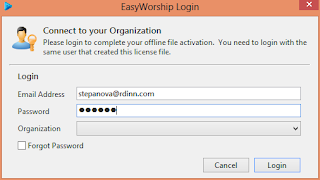




7 komentar
Do you have license file easyworship 7 ?
ReplyIf you follow this tutorial step by step, you will get that serial number.
ReplyApakah dengan versi ini bisa dipakai livestreaming?
ReplyTanpa hilang lisensinya.
@Jokodh: Saya belum pernah coba Gan
Replyterima kasih tp kenapa registrasinya tdk stabil ya, kalau di close ew6 akan hilang lisensinya
Replyya sama. kliataannya adminnya hanya upload tp blum dicoba.
Replyss itu didapat dari hasil percobaan Mas. Kalau ikuti panduannya harusnya hasilnya sama
ReplyPost a Comment
Jangan lupa tinggalkan komentar. Kritiklah sesuka Anda!